Créer et afficher une collection d’Open Badges avec Badgr
Vous venez de recevoir un Open Badge ? Bravo, on est (enfin !) en train de reconnaître vos compétences ! Vous l’avez partagé ? affiché sur vos réseaux ou site ? et bien voila un deuxième badge…
Ah ? Euh, je vais pas faire que ça de partager des badges un par un non plus, hein ?
Bon, alors regardons un peu le concept de Collections : Quand vous avez reçu plusieurs badges, sur Badgr, vous pouvez créer une collection afin d’afficher tous vos badges d’un coup. Pour ça, allez dans votre compte Badgr et cliquez sur le mot Collections en haut à droite.
Cela vous ouvre une nouvelle page sur laquelle vous avez deux boutons pour créer une nouvelle collection. Cliquez sur l’un ou l’autre.
Une fenêtre vous permet de créer une collection en ajoutant un nom (Collection Name) et une description (Description, je vous avais pas dit que l’anglais était assez basique sur la plateforme ? ;-))
Une fois les champs remplis, cliquez sur Create Collection. La page suivante vous signale que votre collection est vide et vous propose d’ajouter des badges. Cliquez sur Add Badges.
Une fenêtre s’affiche avec la liste de vos badges, cochez ceux que vous voulez ajouter et cliquez sur Save Changes
Cela ajoute vos badges à la collection (étonnant hein ? on croirait que c’est fait pour ...). Vous allez pouvoir maintenant partager la totalité de votre collection en une fois. Cochez la case Public (cadre rouge à gauche ci-dessous) et cliquez sur Share Collection.
Si vous avez suivi l’épisode 1, vous retrouvez les mêmes onglets de partage que pour un badge unique : Link pour déplacer les badges sur une autre plateforme, Social pour partager sur les réseaux sociaux et Embed pour copier un code à intégrer sur votre site web, blog, portfolio pro, etc…
Cette dernière solution est parfaite pour valoriser vos compétences sur un CV en ligne dans le cadre d’une recherche d’emploi par exemple.
A suivre ?

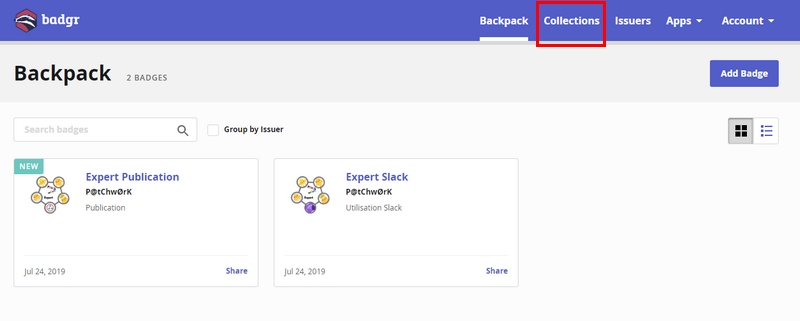

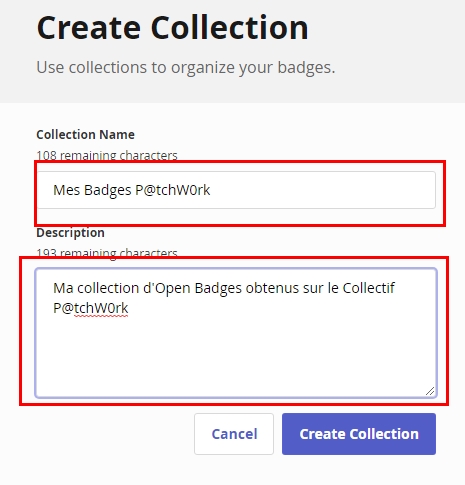
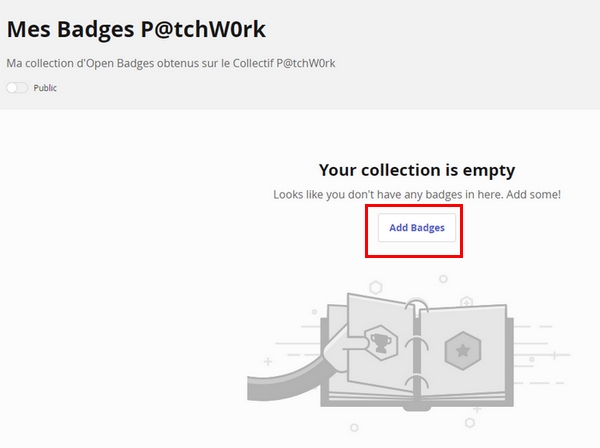
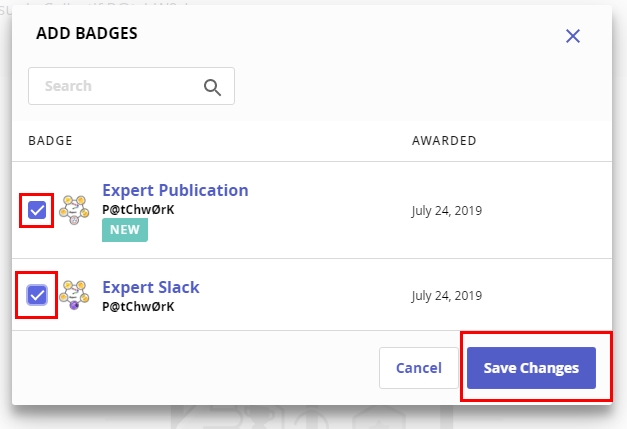
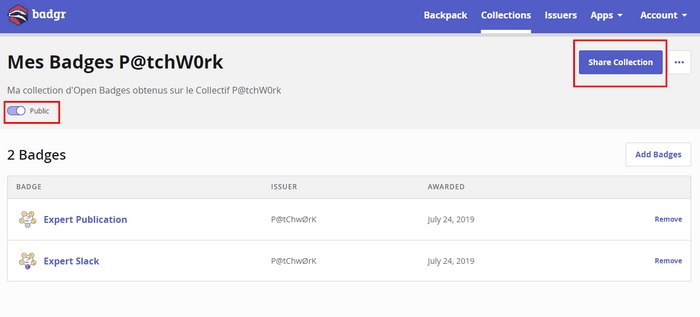
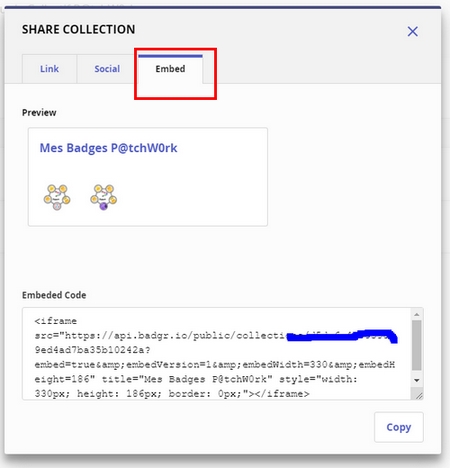
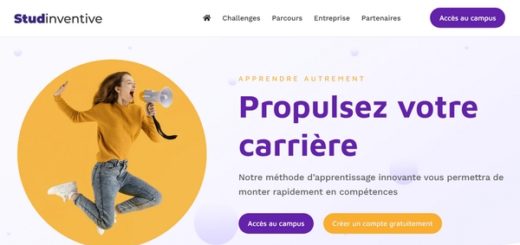
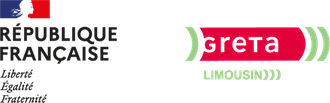
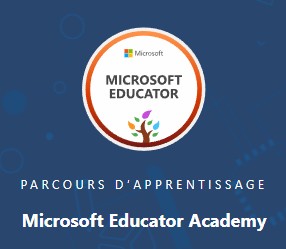


Commentaires récents